Samsung STC-NV4 Black: Включение режима ПК
Включение режима ПК: Samsung STC-NV4 Black
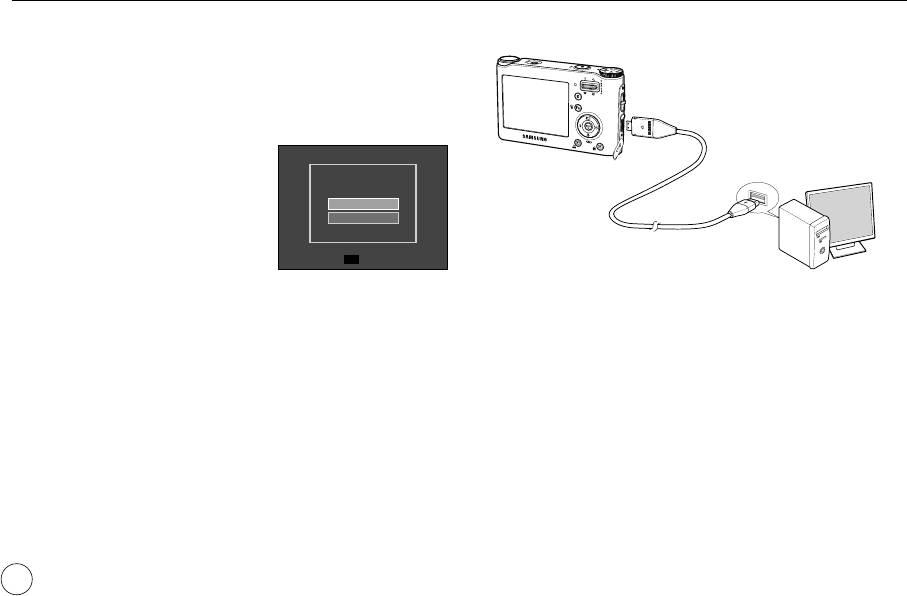
Включение режима ПК
Если подсоединить USB-кабель к USB-порту ПК, а затем
Подключение фотокамеры к ПК
включить электропитание, фотокамера автоматически
перейдет в режим подключения к компьютеру. В этом режиме
вы можете загрузить записанные изображения на ПК с
помощью USB-кабеля.
Подключение фотокамеры
1. Включите фотокамеру
2. Подсоедините фотокамеру к
компьютеру с помощью USB-кабеля
ВЫБОР USB
из комплекта поставки.
ПК
3. Включите компьютер. Произойдет
ПРИНТЕР
подключение фотокамеры к
компьютеру.
4. На ЖК-дисплее откроется меню
ПОДТВЕРДИOK
выбора внешних устройств.
5. С помощью кнопок Вверх/Вниз выберите [ПК] и нажмите кнопку
OK.
Если при подключении фотокамеры к компьютеру во время шага 5
выбрать [ПРИНТЕР], то появится сообщение [ПОДКЛЮЧ К ПРИНТ.],
и подключения к ПК не произойдет. В этом случае отсоедините USB-
кабель и начните процедуру подключения с шага 2.
Как разорвать соединение между фотокамерой и ПК
См. стр. 108-109 (извлечение съемного диска).
106
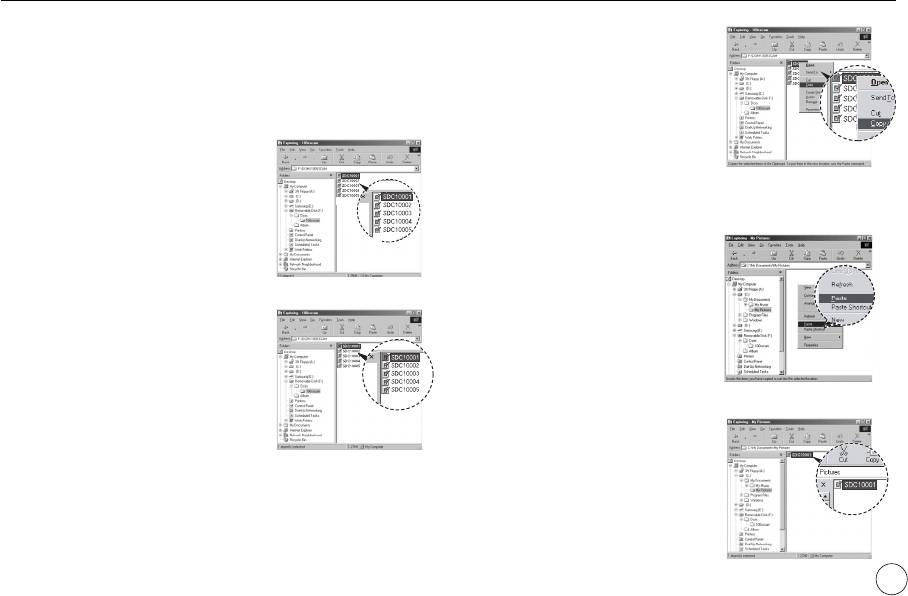
Включение режима ПК
Загрузка изображений
4. Откроется контекстное меню.
Выберите [Вырезать] или
Загрузите снимки, сделанные фотокамерой, на жесткий
[Копировать].
диск ПК,
чтобы распечатать их или обработать в графическом
– [Выре
зать]: вырезает выбранный
редакторе.
файл.
– [Копировать]: копировать файлы.
1. Подсоедините фотокамеру к
компьютеру с помощью USB-кабеля.
2. Откройте папку [Мой компьютер] на
рабочем столе и дважды щелкните
5. Щелкните папку, в которую хотите вставить файл.
[Съемный диск
DCIM
100SSCAM].
В окне будут показаны файлы
изображений.
6. Щелкните по ней правой кнопкой
мыши, и откроется контекстное
меню. Выберите [Вставить].
3. Выберите изображение и щелкните по
нему правой кнопкой мыши.
7. Файл изображения загружен из
камеры на ПК.
107
Оглавление
- Инструкции Знакомство с фотокамерой
- ОПАСНО! ПРЕДУПРЕЖДЕНИЕ
- ОСТОРОЖНО! Содержание
- Содержание
- Содержание
- Содержание
- Системная диаграмма
- Устройство фотокамеры
- Устройство фотокамеры
- Устройство фотокамеры
- Устройство фотокамеры
- Подсоединение к источнику питания
- Как вставить батарею Как вставить карту памяти
- Как пользоваться картой памяти
- Подготовка к первому включению фотокамеры
- Информация, отображаемая на ЖК-дисплее
- Приступаем к фото/видеосъемке
- Приступаем к фото/видеосъемке
- Приступаем к фото/видеосъемке
- Приступаем к фото/видеосъемке
- Приступаем к фото/видеосъемке
- Приступаем к фото/видеосъемке
- На что обращать внимание при съемке
- Блокировка автофокусировки Использование кнопок управления для настройки фотокамеры.
- Кнопка Затвора Кнопка FD (ОБНАРУЖ. ЛИЦА)
- Кнопка FD (ОБНАРУЖ. ЛИЦА)
- Кнопки зума W/T
- Кнопки зума W/T Описание функций/Кнопка ИНФО ( )/ВВЕРХ
- Кнопка МАКРО ( )/ВНИЗ
- Кнопка МАКРО ( )/ВНИЗ Кнопка ФОТОВСПЫШКА ( )/ВЛЕВО
- Кнопка ФОТОВСПЫШКА ( )/ВЛЕВО
- Кнопка ФОТОВСПЫШКА ( )/ВЛЕВО Кнопка АВТОСПУСК ( )/ВПРАВО
- Кнопка АВТОСПУСК ( )/ВПРАВО
- Кнопка АВТОСПУСК ( )/ВПРАВО Кнопка MENU/OK
- Кнопка Fn
- Кнопка Fn: Размер Кнопка Fn: Качество/Частота кадров
- Кнопка Fn: Экспозамер Кнопка Fn: Тип фотосъемки
- Кнопка Fn: Светочувствительность ISO Кнопка Fn: Баланс белого
- Кнопка Fn: ЭкспокоррекцияКнопка Fn: Баланс белого
- Кнопка Fn: Съемка с длительной выдержкой
- Кнопка Е (эффекты) Кнопка Е (эффекты): СЕЛЕКТОР ФОТОСТИЛЯ
- Кнопка Е (эффекты): РЕДАКТИРОВАНИЕ ИЗОБРАЖЕНИЯ
- Кнопка Е (эффекты): РЕДАКТИРОВАНИЕ ИЗОБРАЖЕНИЯ
- Настройка фотокамеры с Зона фокусировки помощью ЖК-дисплея
- ACB Звуковой комментарий
- Запись звука
- Запись видеоклипа без звукового Включение режима воспроизведения сопровождения
- Включение режима воспроизведения
- Включение режима воспроизведения
- Включение режима воспроизведения Информация, отображаемая на ЖК-дисплее
- Использование кнопок управления для настройки фотокамеры.
- Использование кнопок управления для настройки фотокамеры.
- Кнопка ИНФО ( )/ВВЕРХ ВОСПРОИЗВЕДЕНИЕ/ПАУЗА
- Кнопки Влево/Вправо/Menu/ОК УДАЛИТЬ ( )
- Кнопка Е (эффекты): ИЗМЕНИТЬ РАЗМЕР
- Кнопка Е (эффекты): ПОВОРОТ Кнопка Е (эффекты): ЦВЕТ
- Кнопка Е (эффекты): ЦВЕТ Кнопка Е (эффекты): РЕДАКТИРОВАНИЕ ИЗОБРАЖЕНИЙ
- Кнопка Е (эффекты): РЕДАКТИРОВАНИЕ ИЗОБРАЖЕНИЙ
- Настройка функции воспроизведения с помощью ЖК-дисплея
- Настройка функции воспроизведения Включение слайдшоу ( ) с помощью ЖК-дисплея
- Включение слайдшоу ( )
- Включение слайдшоу ( )
- Воспроизведение ( )
- Воспроизведение ( )
- Воспроизведение ( )
- Воспроизведение ( )
- Воспроизведение ( ) Меню ЗВУК
- ЗВУК ( )
- Меню НАСТРОЙКИ
- Меню НАСТРОЙКИ 1 ( )
- Меню НАСТРОЙКИ 1 ( )
- Меню НАСТРОЙКИ 2 ( )
- Меню НАСТРОЙКИ 2 ( )
- Меню НАСТРОЙКИ 2 ( )
- Меню НАСТРОЙКИ 2 ( )
- PictBridge Меню НАСТРОЙКИ 2 ( )
- PictBridge PictBridge: выбор снимка
- PictBridge: настройки печати PictBridge: СБРОС
- Режимы MP3/PMP/ПРОСМОТР ТЕКСТА
- Включение режимов MP3/PMP/ПРОСМОТР ТЕКСТА
- Индикаторы режимов MP3/PMP/ПРОСМОТР ТЕКСТА на ЖК-дисплее
- Использование кнопок управления для настройки фотокамеры
- Использование кнопок управления для настройки фотокамеры
- Настройка функции воспроизведения с помощью ЖК-дисплея
- Настройка функции воспроизведения с помощью ЖК-дисплея
- Настройка функции воспроизведения с помощью ЖК-дисплея
- Настройка функции воспроизведения Важные замечания
- Важные замечания
- Предупреждающие сообщения
- Перед тем как обратиться в центр обслуживания
- Технические характеристики
- Технические характеристики
- Технические характеристики
- Технические характеристики Замечания о программном обеспечении
- Системные требования О программном обеспечении
- О программном обеспечении Настройка прилагаемого программного обеспечения
- Настройка прилагаемого программного обеспечения
- Включение режима ПК
- Включение режима ПК Как извлечь съемный диск
- Как извлечь съемный диск Установка драйвера USB для MAC
- Удаление драйвера USB для Программа Samsung Converter Windows 98SE
- Программа Samsung Converter
- Программа Samsung Master
- Вопросы и ответы


